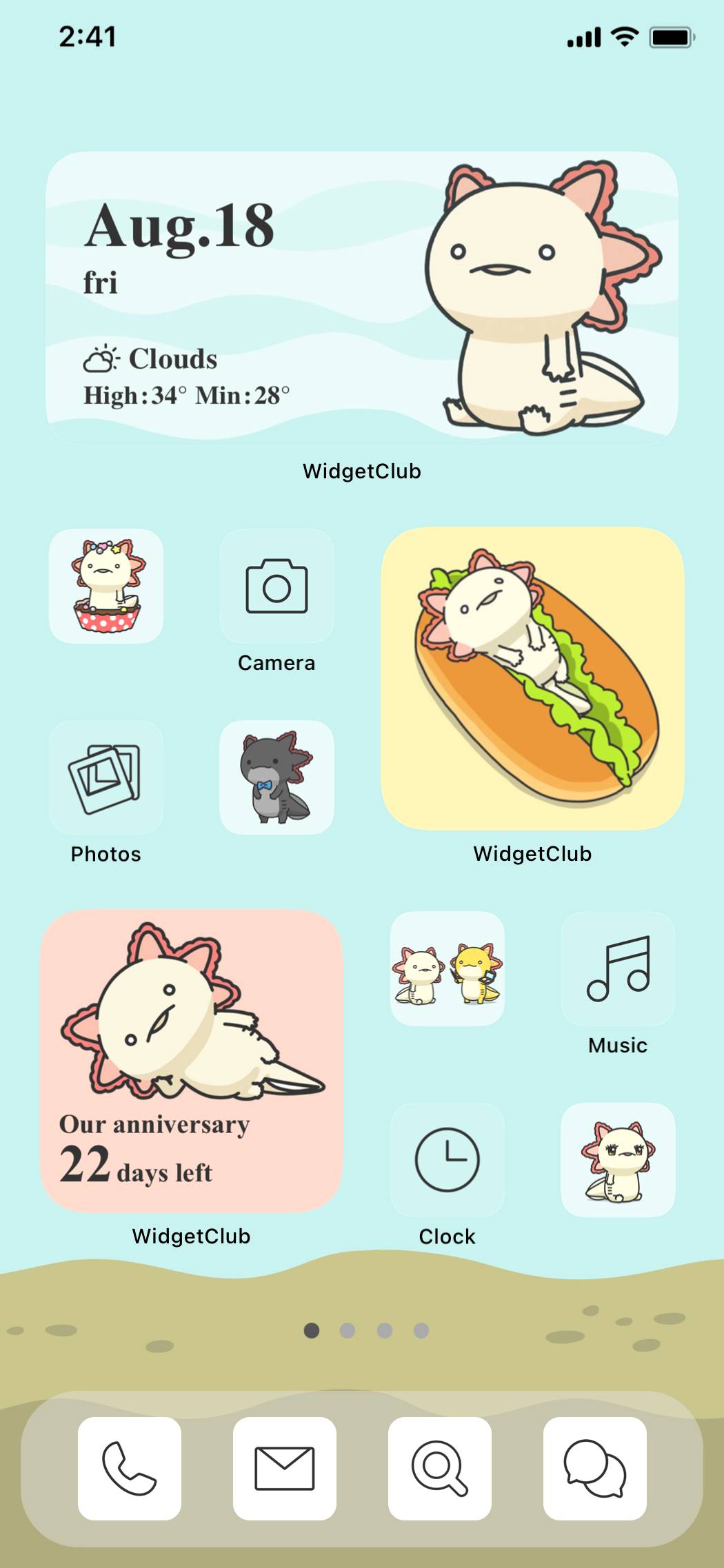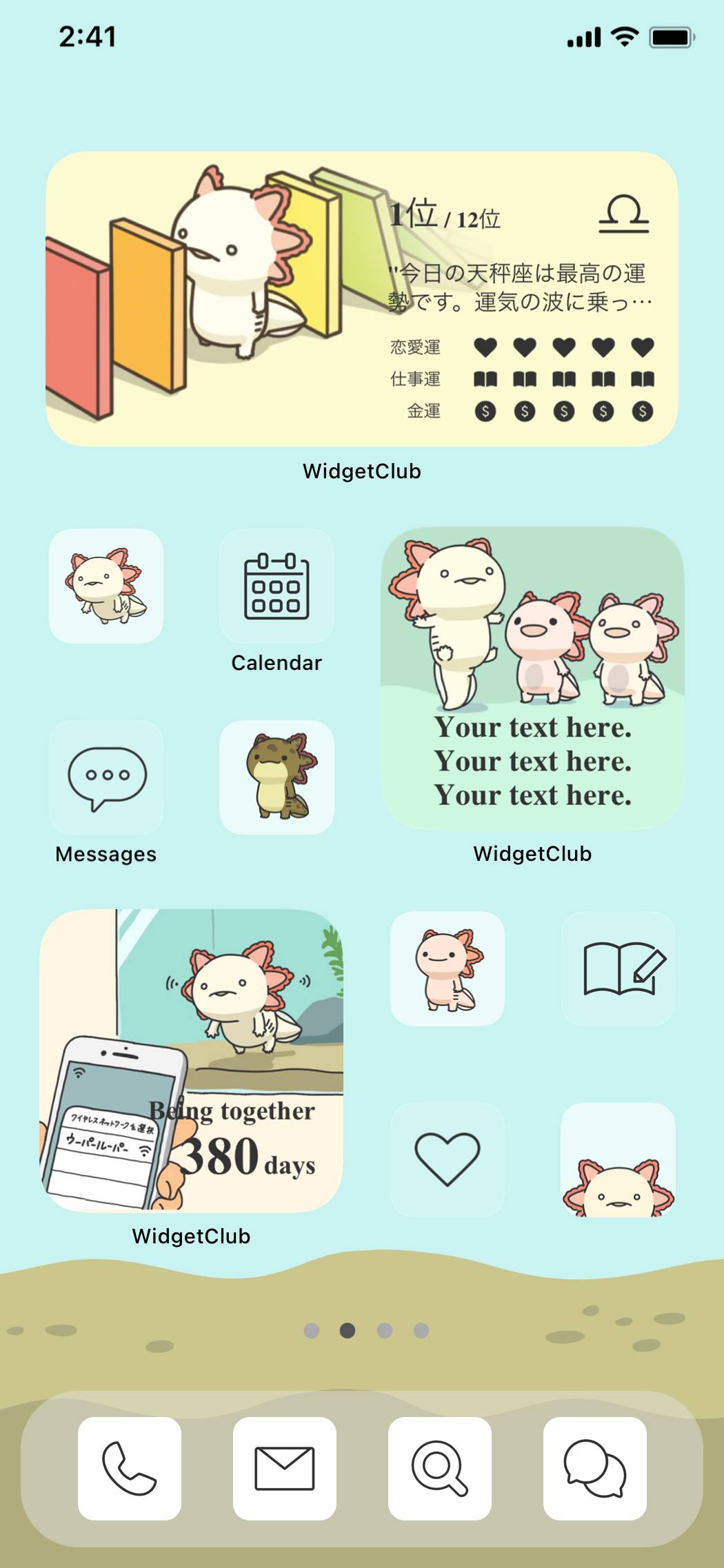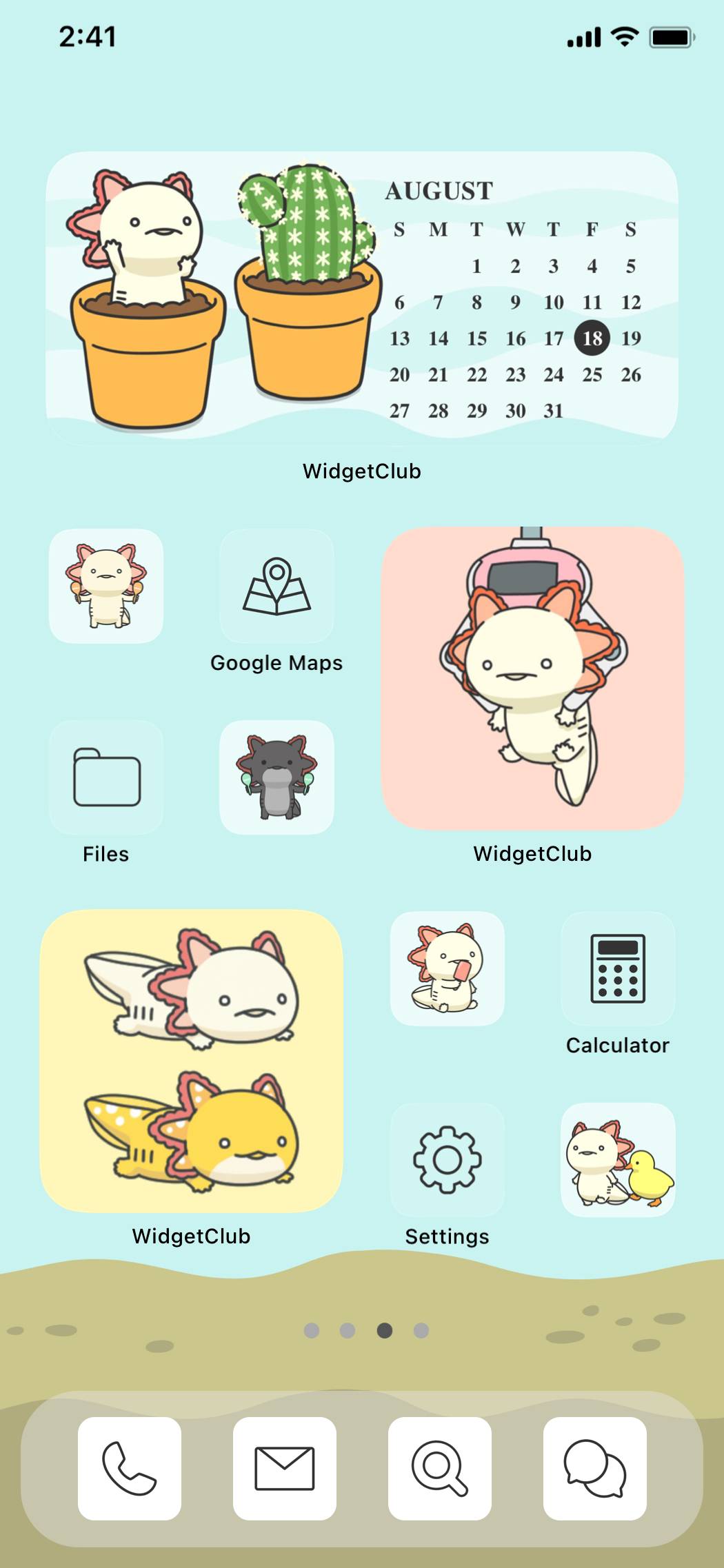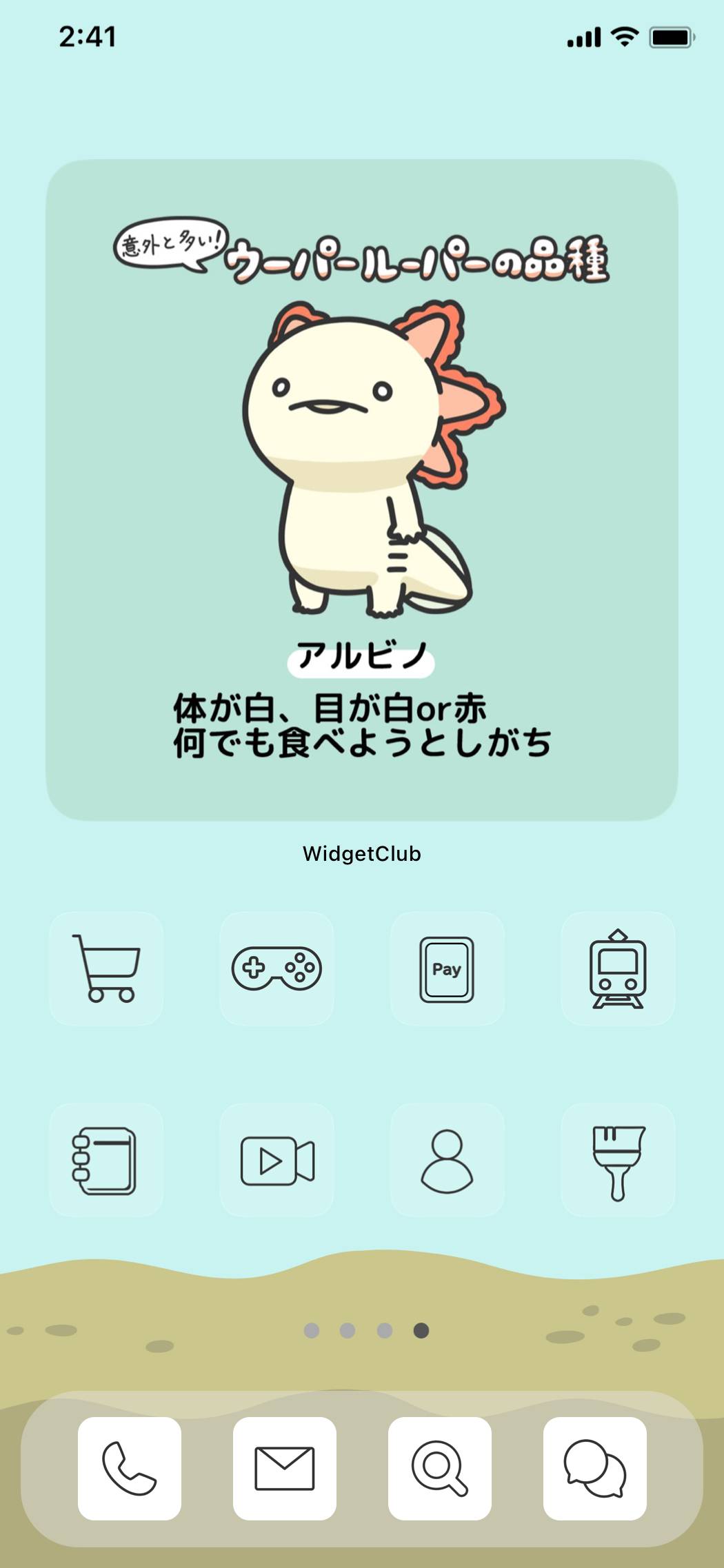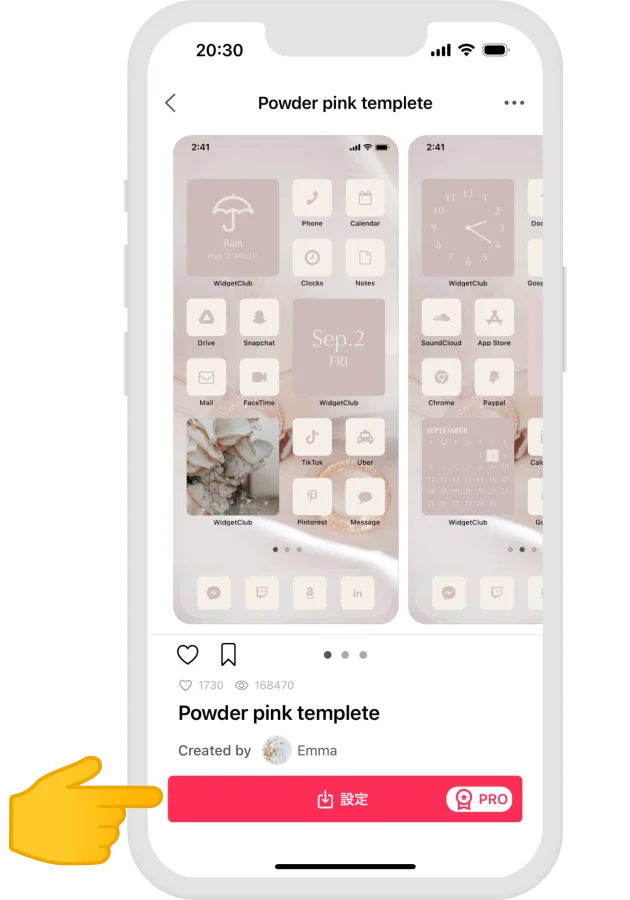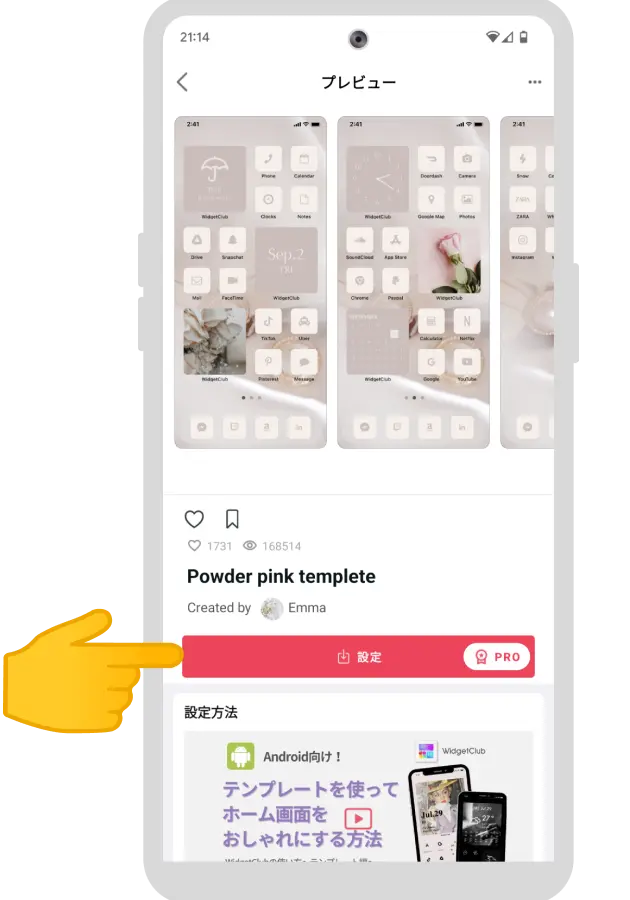人気クリエイター・ももにくすの「人生はウーパールーパー」公式スマホホーム画面着せ替えが登場!
天気、カレンダー、イベントまでのカウントダウン、記念日カウンターなど便利なウィジェットのほか、
ウーパールーパー&似ている生き物の画像14枚が日替わりで楽しめる“ミニ図鑑”ウィジェットも♪
壁紙:1種
ウィジェット:10種
アイコン:36種
人生はウーパールーパー
https://twitter.com/Axolotl2013
ももにくす
https://twitter.com/momonicus
©Momonicus / ©Anova / ©GSJ
※設定ができない等がございましたら、WidgetClubのアプリの「Profile」>「設定ボタン(歯車マーク)」→「チャットでお問い合わせ」より動作について質問を投げかけてください。(クリエイターのX(旧Twitter)等へのお問い合わせはお控えください)
それでも解決しない場合は、同じ設定ページ内の「お問い合わせフォーム」よりお問い合わせください。
Expire date
・05/31/2025 23:59
Support date
・iOS15.1, Android10 or higher
Please note
・This is a theme for iPhone/Android smartphones. The appearance may vary depending on your device and operating system.
・Icons will not have a notification badge, due to restrictions imposed by Apple/Google.
・The number of times a widget can be updated is limited by Apple or Google. Please note that the widget may not be updated when the limit is reached.
・Redistribution or resale of this content is prohibited.
・By purchasing themes, you agree to the User Terms and Conditions of Service
https://widget-club.com/user-terms-and-conditions-of-service